
最新のHDMIケーブルバージョンはARCテクノロジをサポートしています。これは、ビデオ信号とオーディオ信号の両方を別のデバイスに送信することが可能です。しかし、HDMIポートを持つデバイスの多くのユーザーは、サウンドが信号を与えるデバイス、たとえばノートパソコンからのみ行われ、受信側(TV)からの音がない場合に問題があります。
紹介情報
ラップトップ/コンピュータからテレビでビデオとオーディオを再生しようとする前に、HDMIは常にARCテクノロジをサポートしているわけではないことを忘れないでください。一方のデバイスに接続されているコネクタがある場合は、ビデオとサウンドの特別なヘッドセットを同時に購入します。バージョンを見つけるには、両方のデバイスのマニュアルを表示する必要があります。 ARCテクノロジの最初のサポートは、2005年のバージョン1.2のリリースでのみ表示されました。バージョンが大丈夫な場合は、音を接続しません。
サウンド接続命令
ケーブルの誤動作やオペレーティングシステムの設定が誤っている場合は、音がなくてもよい。最初のケースでは、ケーブルを損傷のためにチェックする必要があり、2番目の中でコンピュータで簡単な操作を実行する必要があります。
OSの設定命令は次のようになります。
- 「通知パネル」(時刻がありますが、日付とメインの指標が表示されます - 音、充電など)サウンドアイコンを右クリックします。ドロップダウンメニューで、「再生装置」を選択します。
- 開くウィンドウで、デフォルトの再生デバイスは、ヘッドフォン、ラップトップスピーカー、列、以前に接続されていた場合は列を表示します。それらと一緒にテレビのアイコンが表示されます。いいえがない場合は、コンピュータへのテレビ接続を正しく確認してください。通常、画面からの画像がTVに送信されると、アイコンが表示されます。
- テレビのアイコンでPCMをクリックすると、[入金]メニューの[デフォルトで使用]を選択します。
- ウィンドウの右側にある[適用]をクリックし、[OK]をオンにします。その後、音はテレビに行きます。

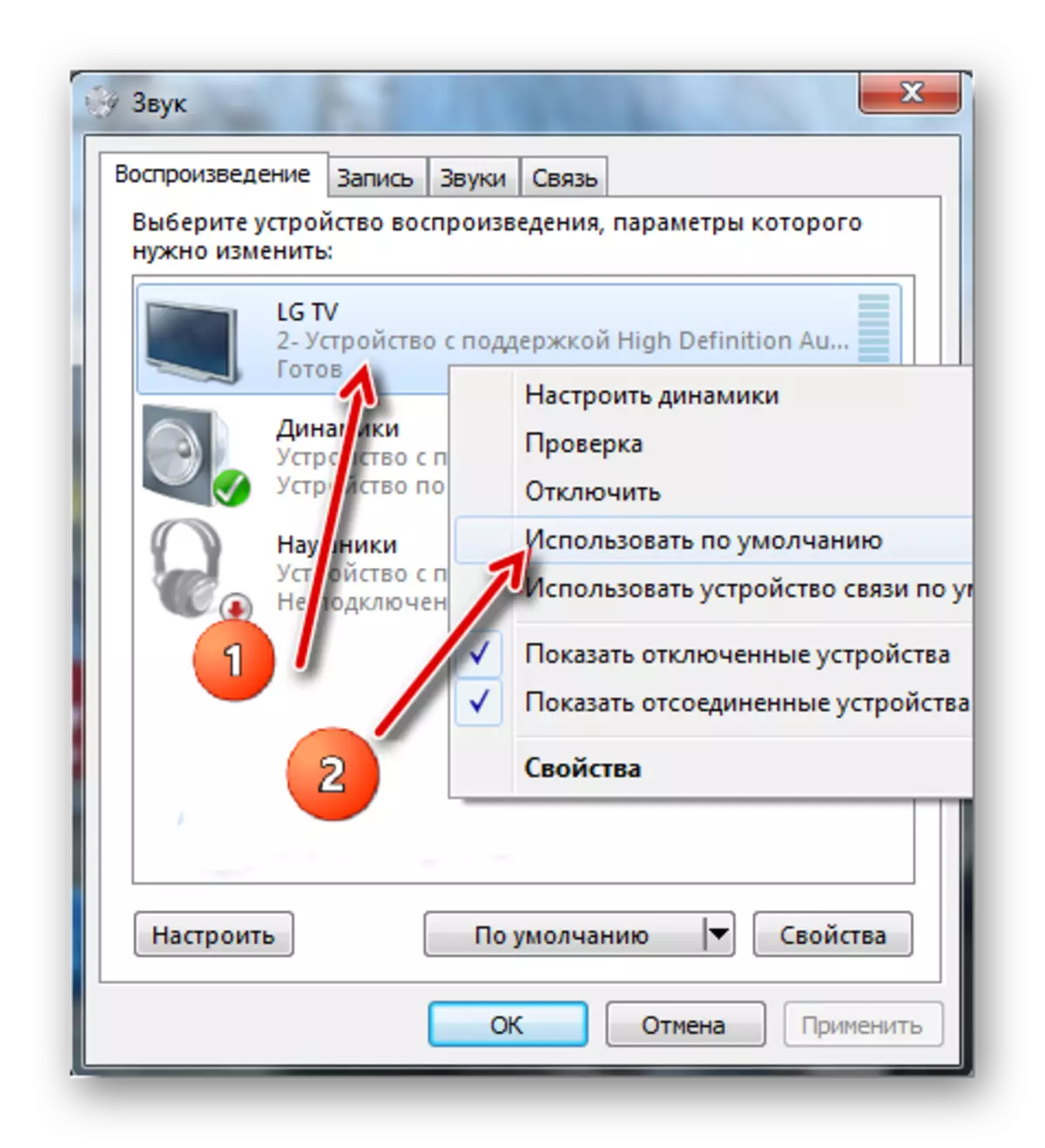
テレビアイコンが表示されているが、灰色で強調表示されている場合、またはデフォルトのサウンドを出力するためにこのデバイスを作成しようとしているときは何も起こらず、コネクタからHDMIケーブルをオフにせずにラップトップ/コンピュータを再起動します。再起動後、すべてが通常に戻る必要があります。
また、次の指示に従ってサウンドカードドライバを更新してみてください。
- 「コントロールパネル」と[表示]に「大アイコン」または「マイナーアイコン」を選択します。 Device Managerリストで検索します。
- そこで、「オーディオとオーディオの自動」項目を展開してスピーカーアイコンを選択します。
- 右クリックして「ドライバの更新」をクリックします。
- 必要に応じて、システム自体が古いドライバをチェックし、バックグラウンドで現在のバージョンをダウンロードして確立します。更新後、コンピュータを再起動することをお勧めします。
- また、「機器の設定の更新」を選択できます。
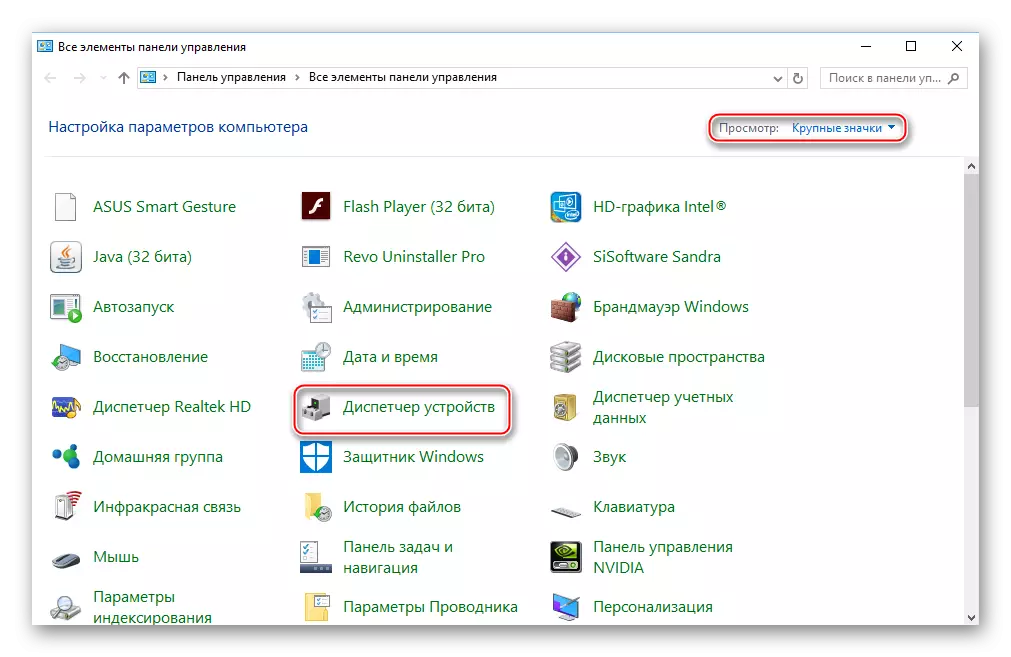
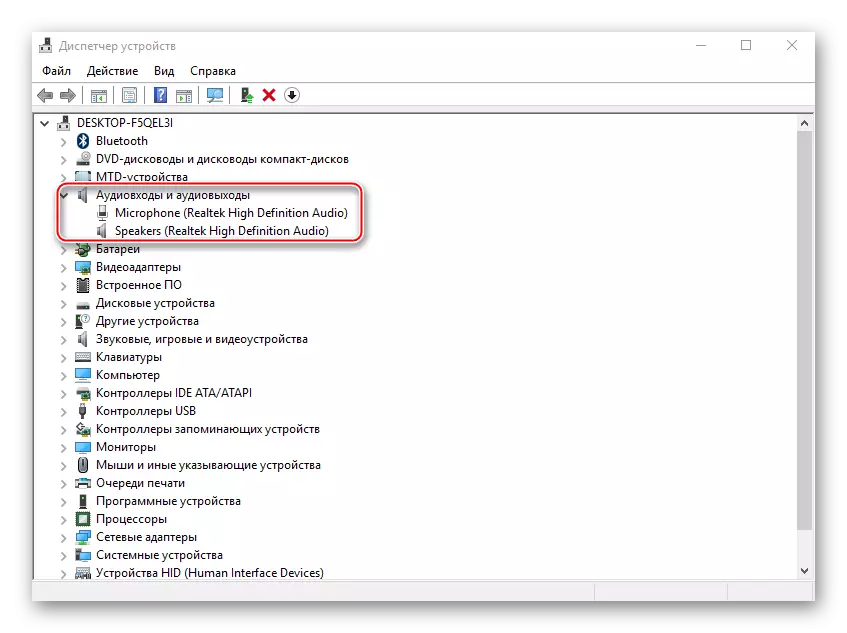
これがいくつかのクリックで行うことができるので、他のデバイスから送信されるテレビの音をHDMIケーブルで簡単に接続します。上記の命令が役立っていない場合は、ラップトップやテレビのHDMIポートのバージョンを確認するためにコンピュータをチェックすることをお勧めします。
